果粉们在刷机升级的时候经常会遇到卡在“正在等待iPhone”的情况,这时候不要干等,我们可以调出任务管理器--点击进程--找到itunes--结束它的进程,然后重新打开itunes刷机,这时也许你会发现,进程不会再卡在“正在等待iphone”,问题得到完美解决。
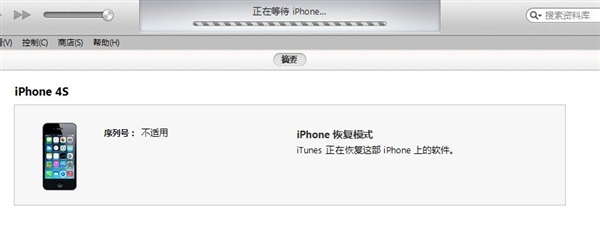
为了解决这个问题,请检查“设备管理器”中一项或多项名为“Apple Mobile Device (Recovery Mode)”的条目。这些条目可能显示有感叹号:如果出现这种情况,以下步骤可能会解决此问题,然后您可以继续恢复设备。
第一步,打开“设备管理器”并连接您的设备。点按“查看”菜单,并选择“依连接排序设备”。
第二步,找到出错的“Apple Mobile Device (Recovery Mode)”条目。
您可能需要展开“设备管理器”的各个部分来查找。
这些条目的正上方是“USB Composite Device”条目。根据您的 Windows 版本,请按照以下步骤来更新此驱动程序:
对于 Windows XP
1、右键点按总的 USB Composite Device 条目,从快捷菜单中选取更新驱动程序。
2、如果系统询问是否连接到 Windows Update 以搜索软件,请选取“否,暂时不”,然后点按“下一步”。
3、选择“从列表或指定位置安装(高级)”,然后点按“下一步”。
4、选取“不要搜索。我要自己选择要安装的驱动程序”并点按“下一步”。
5、点按“从磁盘安装”按钮。在“从磁盘安装”对话框中,点按“浏览”按钮。
6、使用此窗口导航至以下文件夹:C:Program FilesCommon FilesAppleMobile Device SupportDrivers。 连按此文件夹中列出的 usbaapl 文件。点按“从磁盘安装”对话框上的“确定”。 点按“下一步”并完成驱动程序安装步骤。打开 iTunes 验证该设备能否被正确识别,然后继续恢复设备。
对于 Windows Vista 或 Windows 7
1、右键点按总的 USB Composite Device 条目,从快捷菜单中选取更新驱动程序软件。
2、点按“浏览计算机以查找驱动程序软件”。
3、点按“从计算机的设备驱动程序列表中选择”。
4、点按“从磁盘安装”按钮。在“从磁盘安装”对话框中,点按“浏览”按钮。
5、使用此窗口导航到下列文件夹:C:Program FilesCommon FilesAppleMobile Device SupportDrivers。
注:如果使用的是 64 位版本的 Windows,此文件夹可能存储在 C:Program Files (x86)Common FilesAppleMobile Device SupportDrivers。 连按此文件夹中列出的 usbaapl.inf 文件。(如果您拥有 64 位版本的 Windows,则此文件为 usbaapl64.inf。)
6、点按“从磁盘安装”对话框上的“确定”。
7、点按“下一步”并完成驱动程序安装步骤。打开 iTunes 验证该设备能否被正确识别,然后继续恢复设备。
以上这些步骤不要断开iPhone与电脑的链接,如果电脑能正确识别出恢复状态的iPhone那么更新程序就会继续。


